活用技巧:自訂預約完成跳轉頁面,引導消費者瀏覽更多品牌資訊!

Simplybook.me 一站式預約管理平台,幫您處理繁瑣的預約排程管理工作,經營者可以省下更多的時間&人力成本,將精力用於專注提昇服務品質!透過預約排程系統接單,不僅可以 全天候 24 小時自動化管理預約,還能確保在非營業時間也不漏單,輕鬆管理預約排程!2021 年跟著我們一起邁向數位化!透過 SimplyBook.me 線上預約平台,您可以輕鬆客製包含預約功能的品牌專屬網站,不僅如此,也能根據品牌需求,編輯並加入完整的店家經營資訊在首頁呈現。
若您有進一步的資訊想要分享給消費者,也能透過 客製頁面 功能,定期分享品牌最新消息、季節限定活動、VIP 專屬優惠,讓消費者更直覺快速的找到欲了解的商家資訊!
但有些資訊更適合在消費者完成預約後,引導他們到指定頁面查看,像是:到店須知、預約守則、加入熟客方案等,這是您就可以透過「回到首頁」客製功能,讓 預約成功 的消費者 → 到專屬頁面查看進階消息!若您希望引導消費者到外部連結,如:粉絲專頁、首頁等,也能透過該功能來做設定!
如何設定預約成功後 → 跳轉至指定頁面
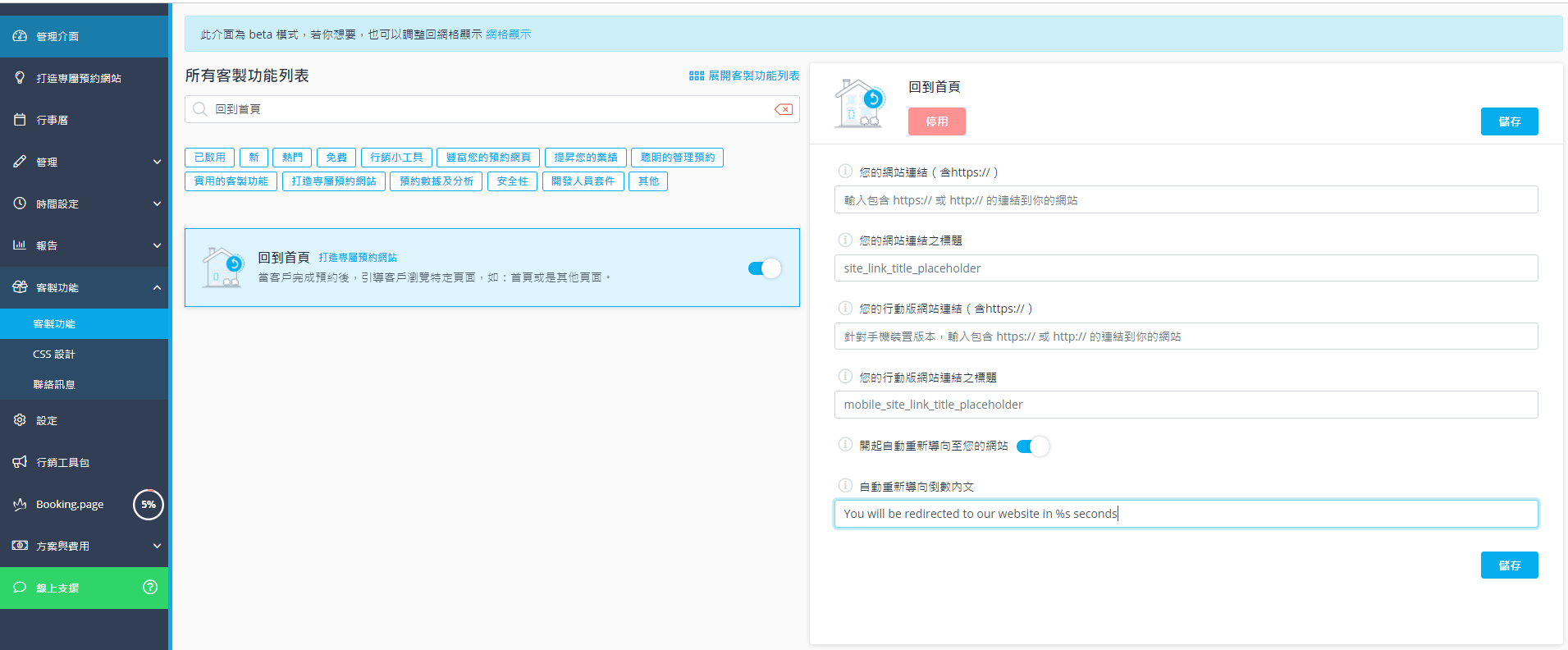
展開左側列表 客製功能 → 點擊 客製功能 → 搜尋 回到首頁 → 啟用 回到首頁 客製功能 → 即會在右方顯示設定頁面。

針對引導消費者到指定頁面,SimplyBook.me 因應不同的裝置,如:手機瀏覽&電腦瀏覽,提供不同的指定頁面欄位讓商家自由填寫,因此,您可以設定像是:
- 當消費者透過電腦裝置完成預約 → 引導瀏覽官網 查看更豐富資訊
- 當消費者透過手機裝置完成預約 → 引導到粉絲專頁 查看店家消息
以下為大家介紹每個欄位的定義及需填寫的資訊:
- 您的網站連結(含https://):放上消費者透過 電腦裝置 完成預約後的指定頁面,如:官網、客製頁面
- 您的網站連結之標題:此名稱為重要的「引導文案設定」,將會顯示在預約成功頁面,您可輸入:查看更多、瀏覽注意事項等。
- 您的行動版網站連結(含https://):若您希望針對不同裝置,來引導消費者到不同指定頁面,可在此欄位放上消費者透過 手機裝置 完成預約後的指定頁面,如:官網、客製頁面
- 您的行動版網站連結之標題:此名稱為重要的「引導文案設定」,將會顯示在預約成功頁面,您可輸入:查看更多、瀏覽注意事項等。
- 開啟自動重新導向至您的網站:若開啟此功能,系統將會自動跳轉至您指定的頁面。若無開啟此選項,則消費者可自行點擊按鈕查看指定頁面。
- 自動重新導向倒數內文:若您有開啟 自動重新導向至您的網站功能 選項,則當系統準備跳轉時,會在最下方顯示倒數時間再進行跳轉,您可以將此文字進行客製,但若要顯示秒數,記得要將 %s 保留喔!
以上都設定完成後,別忘記點擊 儲存,就順利大功告成囉!
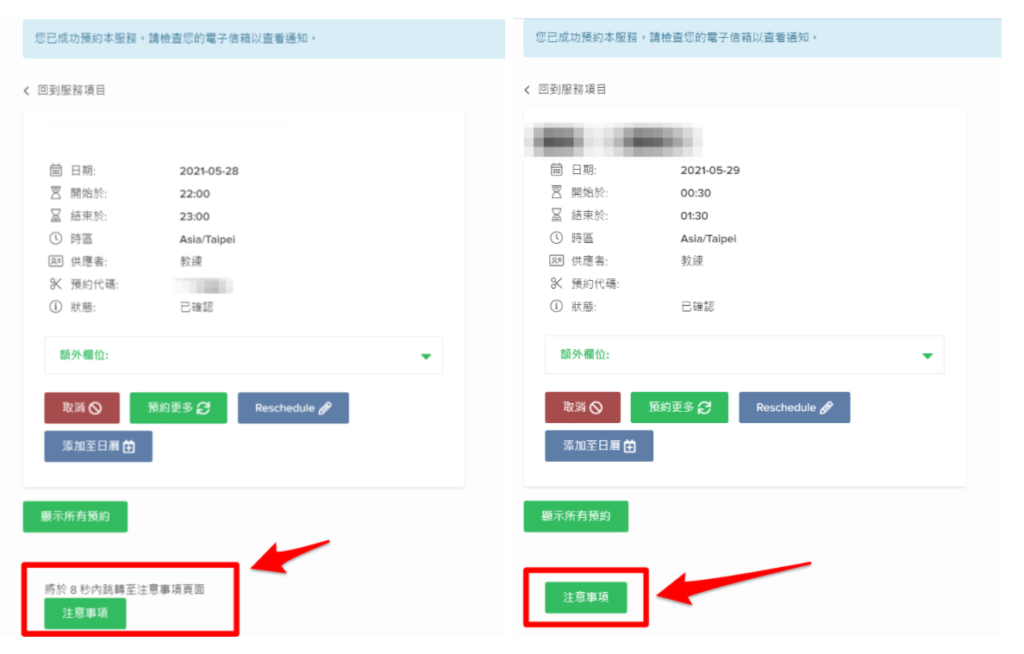
若您有開啟自動重新導向的功能,當消費者預約完成後,將會在 預約完成 頁面看到 引導點擊按鈕及倒數秒數(如左圖),若尚未開啟,則系統將不會自動跳轉,交由消費者決定是否點擊按鈕來瀏覽指定頁面(如右圖)。
2021 已過半,仍透過紙本管理預約?
讓 SimplyBook.me 的顧問幫助您,我們提供完整的顧問諮詢,根據您的使用需求,協助您導入預約排程管理工具,有效且聰明的管理預約,將節省下來的時間,都投入在優化服務品質,為客戶提供更好的服務體驗!
👉 預約顧問諮詢:https://simplybookevent.simplybook.asia/
SimplyBook.me 提供最完整的線上預約系統,就算沒有程式基礎,也能打造專屬預約系統。然而,數位的世界變化非常快,別讓競爭對手搶得預約線上化的先機,立即到 SimplyBook.me 註冊,免費試用最完整的功能!有任何操作問題,歡迎來信至 taiwan@simplybook.me 或是私訊 SimplyBook.me 粉絲專頁,將有專人為您提供客製化的服務。



評論
0 comments暫時沒有評論